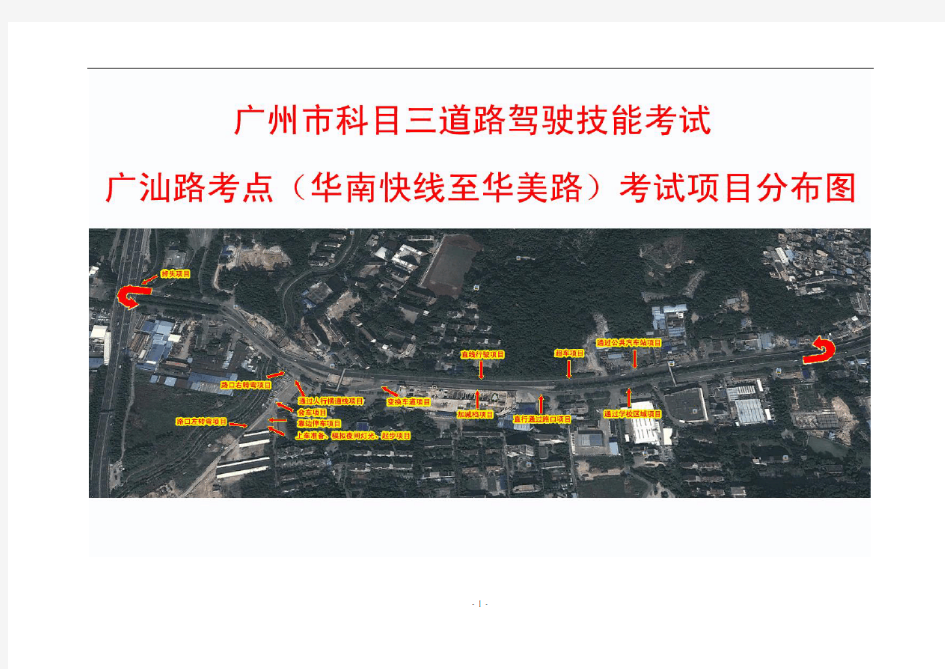

- 1 -
广汕路科目三路考系统操作和评判指南
一上车准备
上车准备操作要点:
绕车一周,观察车辆外观和周围环境,确认安全。
考生绕车一周,检查轮胎气压、轮胎磨损情况、轮胎螺栓有无松动,检查有无漏水、漏油等情况,车辆外观有无凹凸等碰撞情况,有无妨碍起步的障碍物。至车辆左侧车门前,向右侧头观察后方交通情况,在无妨碍安全情形时,打开车门,进驾驶室,关车门。
上车准备按下列规定评判:
不绕车一周检查车辆外观及周围环境的,不合格;
二起步:
起步操作要点:
起步前检查车门是否完全关闭,调整座椅、后视镜,系好安全带,检查驻车制动器、挡位,启动发动机。检查仪表,观察内、外后视镜,侧头观察后方交通情况,开启转向灯,挂挡,松驻车制动,起步。起步过程平稳、无闯动、无后溜,不熄火。
考生上车后,第一时间是关好车门,系好安全带。
发动机没有启动,则先启动发动机。
启动发动机时,变速器操纵杆要置于空挡或者P挡;否则,将自动判“启动发动机时,变速器操纵杆未置于空挡(或者P挡),扣10分;”
发动机启动后,要及时松开启动开关。否则,将自动判“发动机启动后,不及时松开启动开关,扣10分”
如果手刹没拉起来,车内语音提示:“请拉紧手刹。”
开左转向灯,按喇叭。等待3秒后。挂一档,松开手刹,缓抬离合器踏板,平稳起步。
语音提示:“起步完成。”
起步是车载计算机检测内容最多的一个项目,考生要按程序做好每个动作,否则将被扣分。
考试员人工评判要点:
1.起步前,未观察内、外后视镜,未侧头观察后方交通情况的,不合格;
2.启动发动机前,不检查调整驾驶座椅、后视镜、检查仪表的,扣5分。
计算机辅助评判要点:
1.车门未完全关闭起步的,不合格;当行驶距离超过0.5米后,检测车门是否关闭;
2.启动发动机时,变速器操纵杆未置于空挡(驻车挡)的,不合格;启动发动机时,检测档位的状态。档位不处在空档,P档或N档;
3.不松驻车制动器起步,未及时纠正的,不合格;起步超过10米仍未放下驻车制动器的;
4.不松驻车制动器起步,但能及时纠正的,扣10分;在10米之内检查到手刹放下的信号;
5.发动机启动后,不及时松开启动开关的,扣10分,时间≥2 s;
6.道路交通情况复杂时起步不能合理使用喇叭的,扣5分;(起步时必须鸣喇叭)
7.起步时车辆发生闯动的,扣5分;
8.起步时,加速踏板控制不当,致使发动机转速过高的,扣5分;在车辆停止状态,或起步过程中发动机转速超过3000(小型车);
在起步阶段,通用评判的条款也会经常用到电子评判中:
9.不按规定使用安全带,不合格;
10.车辆行驶中骑轧车道中心实线或者车道边缘实线的;
11.不能正确使用灯光、雨刮器等车辆常用操纵件的,不合格;
12.起步时车辆后溜距离大于30cm的,不合格;
13.起步时车辆后溜,但后溜距离小于30cm的,扣10分;
14.起步或行驶中挂错挡,不能及时纠正的,扣10分;
15.起步、转向、变更车道、超车、停车前不使用或错误使用转向灯的,扣10分;
16.起步、转向、变更车道、超车、停车前,开转向灯少于3s即转向的,扣10分;
17.因操作不当造成发动机熄火一次的,扣10分。
三靠边停车
考车起步后,随即进入靠边停车的考试车道。
靠边停车操作要点:
开启右转向灯,通过内、外后视镜观察后方和右侧交通情况。减速,向右转向靠边,平稳停车。拉紧驻车制动器,关闭转向灯。停车后,车身距离道路右侧边缘线或者人行道边缘0-30cm。
进入靠边停车车道,车载语音提示:“请靠边停车”。考生应进行以下操作:
立即开右转向灯,并通过内、外后视镜观察后方和右侧交通情况。等待3秒后开始转向靠边停车。
停车后,车身超过道路右侧边缘线或者人行道边缘,不合格;(车轮压路边实线)
考生在完成靠边停车动作时,必须把手刹拉起来,已示此项目的完成。如果没拉手刹就起步往前走,视作此项目没有完成。评判为:“考试员发出靠边停车指令后,未能在规定的距离内停车的,不合格。”
车辆停止后,考生应在放松脚制动踏板前,拉紧驻车制动器。否则,计算机会判“拉紧驻车制动器前放松行车制动踏板,扣10分。”
拉紧驻车制动器后,靠边停车完成。车载语音提示:“请起步,继续完成考试”。
重新起步时,仍需开方向灯,3秒后,挂一档,按喇叭,松驻车制动器,缓抬离合器踏板,轻加油,平稳起步。
若车辆超过停车区域(右边黄实线)还未停车的,则判定为“不按考试员指令驾驶,考试不合格”。
考试员人工评判要点:
停车前,不通过内、外后视镜观察后方和右侧交通情况的,不合格;
计算机辅助评判要点:
1、考靠边停车的速度不能太慢,当速度低于1公里/小时,考试系统即认为你已停车。因此考试时,考生不能犹豫,未到位置继续走,靠边够位了就立刻停。
2、考生如果在此项目考试不合格的,在出了考道时应按语音提示左转回到起点,尽快进行下一次考试,左转时要注意避让其他靠边停车考道要直行的车辆。
四会车
考生要特别注意安全,注意观察对面来车的动态。
会车的操作要点:
正确判断会车地点,会车有危险时,控制车速,提前避让,调整会车地点,会车时与对方车辆保持安全间距。
车载语音提示:“前方考试项目,会车”。考生须注意避让,选择会车地点,合理控制车速,保持安全间距。千万不要打远光灯影响对面来车。
考试员人工评判要点:
1.在没有中心隔离设施或者中心线的道路上会车时,不减速靠右行驶,或未与其他车辆、行人、非机动车保持安全距离的,不合格;
2.会车困难时不让行的,不合格;
3.横向安全间距判断差,紧急转向避让对方来车的,不合格。
计算机辅助评判要点:
在没有中心隔离设施或者中心线的道路上会车时,不减速靠右行驶。不合格。速度要求控制在30公里/小时以内。
五通过人行横道
通过人行横道操作要点:
减速,观察两侧交通情况,确认安全后,合理控制车速通过,遇行人停车让行。
遇到人行横道,考生应进行以下操作:
考生在听到该语音提示后应先减速,观察人行横线两侧交通情况,必要时提前在人行横道线外停车等待。
如果车载语音没有提示,通过人行横道线时将车速控制在35公里/小时以下。
考试员人工评判要点:
经过人行横道线前,不观察左、右方交通情况的,不合格;
计算机辅助评判要点:
1.不按规定减速慢行的,不合格;要求车速控制在35公里/小时以下或有制动动作;
2.将车辆停在人行横道、网状线内等禁止停车区域的;不合格;
六变更车道
变更车道操作要点:
变更车道前,正确开启转向灯,通过内、外后视镜观察后方道路交通情况,确认安全后变更车道,变更车道完毕关闭转向灯。变更车道时,判断车辆安全距离,控制行驶速度,不得妨碍其他车辆正常行驶。
车载语音提示:“请变更车道”。考生应进行以下操作:
开转向灯,通过内、外后视镜观察后方道路交通情况。等待3秒后进行变更车道。
若听到语音提示后70米内未变更车道,则评定为“不按考试员指令驾驶,考试不合格”。
考试员人工评判要点:
1.变更车道前,不通过内、外后视镜观察后方道路交通情况,不合格;
2.变更车道时,判断车辆安全距离不合理,妨碍其他车辆正常行驶的,不合格。
计算机辅助评判要点:
1.长时间骑轧车道分界线行驶的;不合格。(整个考试过程都会进行评判,只要骑轧车道分界线行驶15秒,就会自动评判。)
2.连续变更两条或两条以上车道的,不合格。
3.起步、转向、变更车道、超车、停车前不使用或错误使用转向灯的;扣10分
4.起步、转向、变更车道、超车、停车前,开转向灯少于3s即转向的;扣10分
变更车道完成后,语音提示“变更车道完成。”
七加减档位操作
加减档位操作要点:根据路况和车速,合理加减挡,换挡及时、平顺。
考试员人工评判要点:视线离开行驶方向超过2s的;不合格;
计算机辅助评判要点:
1. 未按指令平稳加、减挡的。不合格。未按电脑指令执行的。(加减档只需要完成一次加档、一次减档)
2 车辆运行速度和挡位不匹配的,换到对应档位,当挡位完全啮合后(离合完全松开),但速度与该档位不匹配的。不合格。速度与档位的匹配值见本文档“十八”
八直行通过路口:
在进入考道前要经过一个没有交通信号控制的路口,考生除了要观察左、右方交通情况,确认安全后通过。
考试员人工评判要点:不观察左、右方交通情况,转弯通过路口时,未观察侧前方交通情况的,不合格。
计算机辅助评判要点:
1不按规定减速或停车瞭望的,不合格。要求通过路口前速度应小于35km,或有制动动作。
2遇有路口交通阻塞时进入路口,将车辆停在路口内等候的,在路口内停车的。
九通过学校区域
通过学校区域的操作要点:
提前减速至35km/h以下,观察情况,文明礼让,确保安全通过,遇有学生横过马路时应停车让行。
考试车进入通过学校区域,车载语音提示“前方学校”,考生应将车辆减速至35km/h以下。观察情况,文明礼让。
考试员人工评判要点:
1.不观察左、右方交通情况的,不合格;
2.未停车礼让行人的,不合格。
计算机辅助评判要点:不按规定减速慢行的,不合格。要求减速至35km/h以下,或有制动动作。
十通过公共汽车站
通过公共汽车站的操作要点:
提前减速,观察公共汽车进、出站动态和乘客上下车动态,着重注意同向公共汽车前方或对向公共汽车后方有无行人横穿。
考试员人工评判要点:
1.不观察左、右方交通情况的,不合格;
2.未停车礼让行人的,不合格。
计算机辅助评判要点:
1.不按规定减速慢行的,不合格。要求通过速度低于35公里/小时,或有制动动作。
2.将车辆停在人行横道、网状线内等禁止停车区域,不合格。
十一超车:
超车操作要点:
超车前,保持与被超越车辆的安全跟车距离。观察左侧交通情况,开启左转向灯,选择合理时机,鸣喇叭及交替使用远近光灯,从被超越车辆的左侧超越。超车时,侧头观察被超越车辆的动态,保持横向安全距离。超越后,在不影响被超越车辆正常行驶的情况下,开启右转向灯,逐渐驶回原车道,关闭转向灯。
进入超车区域,车载语音提示:“请完成超车动作”。考生应进行以下操作:
开左转向灯,观察左后侧道路交通情况。交替使用远近光灯,等待3秒后进入左侧车道。
超越后,车载语音提示:“请返回原车道”
考生应进行以下操作:
开启右转向灯,3秒后逐渐驶回原车道,关闭转向灯。此时,车载语音提示:“超车项目完成。”
若听到语音提示后120米内未变更车道,则评定为“不按考试员指令驾驶,考试不合格”。
考试员人工评判要点:
1.超车前不通过内、外后视镜观察后方和左侧交通情况的,不合格;
2.超车时,未侧头观察被超越车辆动态的,不合格;
3.超车时机选择不合理,影响其他车辆正常行驶的,不合格;
4.超车时未与被超越车辆保持安全距离的,不合格;
5.超车后急转向驶回原车道,妨碍被超车辆正常行驶的,不合格;
6.在没有中心线或同方向只有一条行车道的道路上从右侧超车的,不合格;
7.当后车发出超车信号时,具备让车条件不减速靠右让行的,扣10分。
计算机辅助评判要点:
1.未在指定区域里完成超车的。不合格。超车项目200米。
2.起步、转向、变更车道、超车、停车前不使用或错误使用转向灯的;扣10分
3.起步、转向、变更车道、超车、停车前,开转向灯少于3s即转向的;扣10分
十二直线行驶
直线行驶操作要点:
进入直线行驶路段,,车内语音提示:“直线行驶。”
考生此时应进行以下操作:
1.最好选定一条离前车较远或没有前车的车道。能使车辆稳定控制方向保持直线行驶。
直线行驶路段若遇前车阻挡时,可以停车,但在整个100米的直线行驶路段,以5公里/小时以上速度保持直线行驶。
进入直线行驶路段后,稳定控制方向保持直线行驶是最主要的,方向有任何摆动,都会被判;“方向控制不稳,不能保持车辆直线运动状态,不合格;”
考试员人工评判要点:
1.不适时通过内、外后视镜观察后方交通情况的,扣10分;
2.遇前车制动时不及时采取减速措施的,不合格;
3.未及时发现路面障碍物或发现路面障碍物未及时采取减速措施的,扣10分。
4.行驶中不能保持安全距离和安全车速的,不合格。
计算机辅助评判要点:
1. 方向控制不稳,不能保持车辆直线运行的,不合格;考车应平行于路边线(或参考线)行驶,当与路边线距离变动范围大于30cm时,判断该项.
2. 不能根据交通情况合理选择行驶车道、速度的;不合格。在本路段内有瞬间行驶速度超过每小时5公里以上。
十三掉头
掉头项目操作要点:
降低车速,观察交通情况,正确选择掉头地点和时机,发出掉头信号后掉头。掉头时不妨碍其他车辆和行人的正常通行。
车载语音提示:“前方请掉头”。考生应进行以下操作:
开左转向灯,观察掉头地点的交通情况。3秒后选择适合的掉头时机掉头。
考试员人工评判要点:
1.不能正确观察交通情况选择掉头时机的,不合格;
2 .掉头时,妨碍正常行驶的其他车辆和行人通行的,扣10分。
计算机辅助评判要点:
1.掉头前未发出掉头信号的,不合格;要求播报语音后开启左转向灯。
2.不在指定地点掉头。不合格;没按语音提示位置掉头的。
开启左转向灯,减速挂低挡,观察左侧及前、后交通情况,根据路口位置适时转向,完成一次性顺车掉头。
考试目的:考核机动车驾驶人掌握车辆在各种地点的掉头方法,适应日常行车的需要。
考试要求:能控制车速,正确运用档位,选择掉头地点和方式,注意观察,确保安全。
十四路口右转弯
路口右转弯操作要点:
合理观察交通情况,减速或停车瞭望,根据车辆行驶方向选择相关车道,正确使用转向灯,根据不同路口采取正确的操作方法,安全通过路口。
考生应进行以下操作:减速,开右转向灯,观察路口的道路交通情况,
考试员人工评判要点:
1 不观察左、右方交通情况,转弯通过路口时,未观察侧前方交通情况的
计算机辅助评判要点:
1不按规定减速或停车瞭望的,不合格。要求通过速度低于35公里/小时,或有制动动作。
2遇有路口交通阻塞时进入路口,将车辆停在路口内等候的。不合格。在路口内停车的。
十五路口左转弯
车载语音提示:“路口左转”。考生应进行以下操作:
马上开左转向灯,按照路口信号灯指示,观察路口的道路交通情况。
考试员人工评判要点:
不观察左、右方交通情况,转弯通过路口时,未观察侧前方交通情况的
计算机辅助评判要点:
1.不按规定减速或停车瞭望的,不合格。要求通过速度低于35公里/小时,或有制动动作。
2.起步、转向、变更车道、超车、停车前不使用或错误使用转向灯的;扣10分。
3遇有路口交通阻塞时进入路口,将车辆停在路口内等候的,不合格。在路口内停车。
十六回到终点:
考试车到达终点。车载语音会提示:“考试结束,成绩合格,请将车开会发车区。”停车后应退回空挡,拉紧驻车制动器(手刹),这时考生才能解开安全带,在观察完前后方和右侧交通情况安全的情况下,打开车门下车。
车载语音成绩未播报完毕前,不能擅自解开安全带;否则会评判:“未系安全带,成绩不合格”。
十七全过程通用评判标准:
十八档位与速度匹配值:一档:0-17km/h
二档:5-35km/h
三档:12-47km/h
四档:25-75km/h
五档:40-80km/h
实验五:管道通信 实验内容: 1.阅读以下程序: #include
2.阅读以下程序: #include
课程实验报告 课程名称姓名实验名称实验目的及要求 实验3进程并发与同步 1、加深对进程概念的理解,区分进程并发执行与串行执行; 2、掌握进程并发执行的原理,理解进程并发执行的特点; 3、了解fork()系统调用的返回值,掌握用fork()创建进程的方法;熟悉wait、exit等系统调用; 4、能利用相应的系统调用实现进程树与进程间的同 步。 实 验操作系统:linux Un bu ntu 11.10 环 境实验工具:Vmware 实验内容 1、编写一C语言程序,实现在程序运行时通过系统调用fork()创建两个子进程,使父、子三进程并发执行,父亲进程执行时屏幕显示“I am father ”,儿子进 程执行时屏幕显示“ I am son ",女儿进程执行时屏幕显示“ I am daughter ”。 要求多次连续反复运行这个程序,观察屏幕显示结果的顺序,直至出现不一样的情况为止。要求有运行结果截图与结果分析 2、连续4个fork()的进程家族树,family1-1.c 程序清单如下: #in clude
3、 修改程序1,在父、子进程中分别使用 wait 、exit 等系统调用“实现”其同 步推进,父进程必须等待儿子进程与女儿进程结束, 才可以输出消息。 写出相应的同 步控制,并分析运行结果。 4、 创建一个子进程,并给它加载程序,其功能是调用键盘命令“ ls -I ”,已知 该键盘命令的路径与文件名为: /bin/ls 。父进程创建子进程, 并加载./child2 程序。 写出相应的程序代码并分析程序运行结果。 1、编写一 C 语言程序,实现在程序运行时通过系统调用 fork()创建两个子进 程,使父、子三进程并发执行,父亲进程执行时屏幕显示“ I am father ”, 儿子进程执行时屏幕显示“ I am son ”,女儿进程执行时屏幕显示“ I am daughter "。并且反复的测试,观察每一次的执行的顺序有什么不同 2、修改程序1,在父、子进程中分别使用 wait 、exit 等系统调用“实现”其同 步推进,父进程必须等待儿子进程与女儿进程结束,才可以输出消息。 4、创建一个子进程,并给它加载程序,其功能是调用键盘命令“ ls -I ”,已知 该键盘命令的路径与文件名为: /bin/ls 。父进程创建子进程, 并加载./child2 程序。 法 描 述 及 实 验 步 骤 调 试过 程及实 验结果
十二款操作系统安装全程图解 Windows 98篇: 一、准备工作: 1.首先当然是要准备好Windows 98的系统安装光盘。 2.在可能的情况下,可以在运行安装程序之前用磁盘扫描程序将所有硬盘扫描一遍,检查硬盘错误并进行修复,否则安装程序运行时如果检查到有硬盘错误就会很麻烦。 3.如果安装过程中需要用产品密匙(安装序列号)的,用纸张记录安装文件的产品密匙(安装序列号)。 4.安装之前可以用驱动程序备份工具(如:驱动精灵)将Windows 98下的所有驱动程序备份到硬盘上(如∶Frive)。最好能上网下载本机的网卡驱动和调制解调器等的驱动程序,如果你用宽带连接请下载并保存宽带拨号软件Enternet300,能上网就能找到大部分所要的软件。 5.如果你想在安装过程中格式化C盘(建议安装过程中格式化C盘),请备份C盘有用的数据。 6.必须有FAT或FAT32文件系统格式的分区,因为Windows 98只能安装在FAT或FAT32文件系统格式的分区,推荐分区空间大于2G。 二、用光盘启动系统: (如果你已经知道方法请转到下一步),将98安装光盘放入光驱,重新启动系统并把光驱设为第一启动盘,保存设置并重启,如无意外即可见到安装界面。 三、安装Windows 98 光盘自启动后,如无意外即可见到启动界面,将出现如下图所示,如光盘不能自启动,可用98启动软盘启动(设软驱为第一启动盘)。 如果你想格式化C盘,即选第二项进入DOS下,在提示符“A:>_”下输入“format c:”后回车,再输入“y”后回车即开如格式化C盘! 在这里我已经格式化C盘了,所以选第一项(从光盘安装98)后直接回车,很快出现如下图所示,(如果不选择在30秒后会自动启动第一项)。
操作系统教程 实 验 指 导 书 姓名: 学号: 班级:软124班 指导老师:郭玉华 2014年12月10日
实验一WINDOWS进程初识 1、实验目的 (1)学会使用VC编写基本的Win32 Consol Application(控制台应用程序)。 (2)掌握WINDOWS API的使用方法。 (3)编写测试程序,理解用户态运行和核心态运行。 2、实验内容和步骤 (1)编写基本的Win32 Consol Application 步骤1:登录进入Windows,启动VC++ 6.0。 步骤2:在“FILE”菜单中单击“NEW”子菜单,在“projects”选项卡中选择“Win32 Consol Application”,然后在“Project name”处输入工程名,在“Location”处输入工程目录。创建一个新的控制台应用程序工程。 步骤3:在“FILE”菜单中单击“NEW”子菜单,在“Files”选项卡中选择“C++ Source File”, 然后在“File”处输入C/C++源程序的文件名。 步骤4:将清单1-1所示的程序清单复制到新创建的C/C++源程序中。编译成可执行文件。 步骤5:在“开始”菜单中单击“程序”-“附件”-“命令提示符”命令,进入Windows“命令提示符”窗口,然后进入工程目录中的debug子目录,执行编译好的可执行程序: E:\课程\os课\os实验\程序\os11\debug>hello.exe 运行结果 (如果运行不成功,则可能的原因是什么?) : 有可能是因为DOS下路径的问题 (2)计算进程在核心态运行和用户态运行的时间 步骤1:按照(1)中的步骤创建一个新的“Win32 Consol Application”工程,然后将清单1-2中的程序拷贝过来,编译成可执行文件。 步骤2:在创建一个新的“Win32 Consol Application”工程,程序的参考程序如清单1-3所示,编译成可执行文件并执行。 步骤3:在“命令提示符”窗口中运行步骤1中生成的可执行文件,测试步骤2中可执行文件在核心态运行和用户态运行的时间。 E:\课程\os课\os实验\程序\os12\debug>time TEST.exe 步骤4:运行结果 (如果运行不成功,则可能的原因是什么?) : 因为程序是个死循环程序 步骤5:分别屏蔽While循环中的两个for循环,或调整两个for循环的次数,写出运行结果。 屏蔽i循环: 屏蔽j循环: _______________________________________________________________________________调整循环变量i的循环次数:
广州大学学生实验报告 1、实验目的 1.1、掌握进程的概念,明确进程的含义 1.2、认识并了解并发执行的实质 2.1、掌握进程另外的创建方法 2.2、熟悉进程的睡眠、同步、撤消等进程控制方法 3.1、进一步认识并发执行的实质 3.2、分析进程竞争资源的现象,学习解决进程互斥的方法 4.1、了解守护进程 5.1、了解什么是信号 5.2、INUX系统中进程之间软中断通信的基本原理 6.1、了解什么是管道 6.2、熟悉UNIX/LINUX支持的管道通信方式 7.1、了解什么是消息 7.2、熟悉消息传送的机理 8.1、了解和熟悉共享存储机制 二、实验内容 1.1、编写一段程序,使用系统调用fork( )创建两个子进程。当此程序运行时,在系统 中有一个父进程和两个子进程活动。让每一个进程在屏幕上显示一个字符:父进程显示'a',子进程分别显示字符'b'和字符'c'。试观察记录屏幕上的显示结果,并分析原因。 1.2、修改上述程序,每一个进程循环显示一句话。子进程显示'daughter …'及 'son ……',父进程显示'parent ……',观察结果,分析原因。 2.1、用fork( )创建一个进程,再调用exec( )用新的程序替换该子进程的内容 2.2、利用wait( )来控制进程执行顺序 3.1、修改实验(一)中的程序2,用lockf( )来给每一个进程加锁,以实现进程之间的互斥 3.2、观察并分析出现的现象 4.1、写一个使用守护进程(daemon)的程序,来实现: 创建一个日志文件/var/log/Mydaemon.log ; 每分钟都向其中写入一个时间戳(使用time_t的格式) ; 5.1、用fork( )创建两个子进程,再用系统调用signal( )让父进程捕捉键盘上来的中断信号(即按^c键);捕捉到中断信号后,父进程用系统调用kill( )向两个子进程发出信号,子进程捕捉到信号后分别输出下列信息后终止: Child process1 is killed by parent! Child process2 is killed by parent! 父进程等待两个子进程终止后,输出如下的信息后终止: Parent process is killed! 5.2、用软中断通信实现进程同步的机理
操作系统安装流程 YZF2(001B) —·杨昭飞·— —·Zhophy Young·— 一、启动盘制作。 常用的启动盘有两种:1.刻录盘;2.系统盘。 制作启动盘所用到的软件:UltraISO、电脑电、大白菜、老毛桃等,我用的是电脑店。 1.刻录盘 刻录盘是通过UltraISO软件制作的一种在U盘只有系统文件的启动盘,刻录盘一旦制作完成就不能再随便拷入或删减U盘内的文件,也不能再拷入和删减系统无关的文件,以确保文件的完整性。 2.系统盘 系统盘是把大白菜或者老毛桃软件小系统win PE安装在U盘,使U盘内的小系统具有独立显示的功能。这种启动盘的优点是在不挪用镜像文件的情况下可以随意拷入和删减其他文件,不影响文件的安装。只要存储空间足够,可以当做一般U盘使用。 二、刻录镜像文件。 Ultra软件制作刻录盘流程: (1)(System\启动盘\刻录盘\UltraISO 绿色免费版)解压,双击打开UltraISO_9.6.2.3059.exe,默认或者修改安装路径。安装完成输入注册码激活UltraISO软件。 (2)这里以安装win8系统为例,先制作win8刻录盘。 打开UltraISO软件,然后点击文件---打开---选择win8系统镜像文件(System\系统\win8\cn_windows_8_x86_dvd_915414),确认打开后就能在软件的界面内看到整个镜像文件的信息了。数据无价,先确认文件无误再继续下边的步骤。 接下来开始制作系统安装盘,点击启动---写入硬盘映像。
进入刻录界面后,在硬盘驱动器部分选择要写入的最小4G的U盘,确认无误后点击写入,等待一段时间就行了。
实验 1.1、1.2 Linux Ubuntu的安装、创建新的虚拟机VMWare
实验1.3 Shell编程 1.实验目的与容 通过本实验,了解Linux系统的shell机制,掌握简单的shell编程技巧。 编制简单的Shell程序,该程序在用户登录时自动执行,显示某些提示信息,如“Welcome to Linux”, 并在命令提示符中包含当前时间、当前目录和当前用户名等基本信息。 2.程序源代码清单 #include
} esle if(fork()==0){ printf("In the ps progress\n"); dup2(pfd[1],1); close(pfd[0]); close(pfd[1]); execlp("ps","ps","-ef",0); perror("execlp ps -ef"); } close(pfd[1]); close(pfd[0]); wait(&state); wait(&state); } 实验2.3 核模块 实验步骤: (1).编写核模块 文件中主要包含init_clock(),exit_clock(),read_clock()三个函数。其中init_clock(),exit_clock()负责将模块从系统中加载或卸载,以及增加或删除模块在/proc中的入口。read_clock()负责产生/proc/clock被读时的动作。 (2).编译核模块Makefile文件 # Makefile under 2.6.25
Windows操作系统C/C++ 程序实验 姓名:___________________ 学号:___________________ 班级:___________________ 院系:___________________ ______________年_____月_____日
实验三Windows 2000/xp线程同步 一、背景知识 二、实验目的 在本实验中,通过对事件和互斥体对象的了解,来加深对Windows 2000/xp线程同步的理解。 1) 回顾系统进程、线程的有关概念,加深对Windows 2000/xp线程的理解。 2) 了解事件和互斥体对象。 3) 通过分析实验程序,了解管理事件对象的API。 4) 了解在进程中如何使用事件对象。 5) 了解在进程中如何使用互斥体对象。 6) 了解父进程创建子进程的程序设计方法。 三、工具/准备工作 在开始本实验之前,请回顾教科书的相关内容。 您需要做以下准备: 1) 一台运行Windows 2000/xp Professional操作系统的计算机。 2) 计算机中需安装V isual C++ 6.0专业版或企业版。 四、实验内容与步骤 1. 事件对象 清单4-1程序展示了如何在进程间使用事件。父进程启动时,利用CreateEvent() API创建一个命名的、可共享的事件和子进程,然后等待子进程向事件发出信号并终止父进程。在创建时,子进程通过OpenEvent() API打开事件对象,调用SetEvent() API使其转化为已接受信号状态。两个进程在发出信号之后几乎立即终止。 步骤1:登录进入Windows 2000/xp Professional。 步骤2:在“开始”菜单中单击“程序”-“Microsoft V isual Studio 6.0”–“Microsoft V isual C++ 6.0”命令,进入V isual C++窗口。 步骤3:在工具栏单击“打开”按钮,在“打开”对话框中找到并打开实验源程序3-1.cpp。 步骤4:单击“Build”菜单中的“Compile 3-1.cpp”命令,并单击“是”按钮确认。系统
操作系统教程实验报告 专业班级 学号 姓名 指导教师
实验一WINDOWS进程初识 1、实验目的 (1)学会使用VC编写基本的Win32 Consol Application(控制台应用程序)。 (2)掌握WINDOWS API的使用方法。 (3)编写测试程序,理解用户态运行和核心态运行。 2、实验内容和步骤 (1)编写基本的Win32 Consol Application 步骤1:登录进入Windows,启动VC++ 6.0。 步骤2:在“FILE”菜单中单击“NEW”子菜单,在“projects”选项卡中选择“Win32 Consol Application”,然后在“Project name”处输入工程名,在“Location”处输入工程目录。创建一个新的控制台应用程序工程。 步骤3:在“FILE”菜单中单击“NEW”子菜单,在“Files”选项卡中选择“C++ Source File”, 然后在“File”处输入C/C++源程序的文件名。 步骤4:将清单1-1所示的程序清单复制到新创建的C/C++源程序中。编译成可执行文件。 步骤5:在“开始”菜单中单击“程序”-“附件”-“命令提示符”命令,进入Windows “命令提示符”窗口,然后进入工程目录中的debug子目录,执行编译好的可执行程序:E:\课程\os课\os实验\程序\os11\debug>hello.exe 运行结果 (如果运行不成功,则可能的原因是什么?) : (2)计算进程在核心态运行和用户态运行的时间 步骤1:按照(1)中的步骤创建一个新的“Win32 Consol Application”工程,然后将清单1-2中的程序拷贝过来,编译成可执行文件。 步骤2:在创建一个新的“Win32 Consol Application”工程,程序的参考程序如清单1-3所示,编译成可执行文件并执行。 步骤3:在“命令提示符”窗口中运行步骤1中生成的可执行文件,测试步骤2中可执行文件在核心态运行和用户态运行的时间。 E:\课程\os课\os实验\程序\os12\debug>time TEST.exe 步骤4:运行结果 (如果运行不成功,则可能的原因是什么?) : 步骤5:分别屏蔽While循环中的两个for循环,或调整两个for循环的次数,写出运行结果。 屏蔽i循环:
操作系统原理实验报告(终版)
————————————————————————————————作者:————————————————————————————————日期:
[键入文字] XX学校 实验报告 课程名称: 学院: 专业班: 姓名: 学号: 指导教师: 2011 年3 月
目录 实验1 进程管理 (3) 一、实验目的 (3) 二、实验内容 (3) 三、实验要求 (3) 四、程序说明和程序流程图 (4) 五、程序代码 (5) 六、程序运行结果及分析 (7) 七.指导教师评议 (8) 实验2 进程通信 (9) 一、实验目的 (9) 二、实验内容 (9) 三、实验要求 (9) 四、程序说明和程序流程图 (9) 五、程序代码 (11) 七.指导教师评议 (14) 实验3 存储管理 (15) 一、实验目的 (15) 二、实验内容 (15) 三、实验要求 (15) 四、程序说明和程序流程图 (16) 六、程序运行结果及分析 (23)
七.指导教师评议 (23) 实验4 文件系统 (24) 一、实验目的 (24) 二、实验内容 (24) 三、实验要求 (24) 四、程序说明和程序流程图 (24) 五、程序代码 (26) 六、程序运行结果及分析 (26) 七.指导教师评议 (27)
实验1 进程管理 一、实验目的 1. 弄清进程和程序的区别,加深对进程概念的理解。 2. 了解并发进程的执行过程,进一步认识并发执行的实质。 3. 掌握解决进程互斥使用资源的方法。 二、实验内容 1. 管道通信 使用系统调用pipe( )建立一个管道,然后使用系统调用fork( )创建2个子进程p1和p2。这2个子进程分别向管道中写入字符串:“Child process p1 is sending message!”和“Child process p2 is sending message!”,而父进程则从管道中读出来自两个子进程的信息,并显示在屏幕上。 2. 软中断通信 使用系统调用fork( )创建2个子进程p1和p2,在父进程中使用系统调用signal( )捕捉来自键盘上的软中断信号SIGINT(即按Ctrl-C),当捕捉到软中断信号SIGINT后,父进程使用系统调用kill( )分别向2个子进程发出软中断信号SIGUSR1和SIGUSR2,子进程捕捉到信号后分别输出信息“Child process p1 is killed by parent!”和“Child process p2 is killed by parent!”后终止。而父进程等待2个子进程终止后,输出信息“Parent process is killed!”后终止。 三、实验要求 1. 根据实验内容编写C程序。 2. 上机调试程序。 3. 记录并分析程序运行结果。
操作系统实验报告
实验一进程控制与描述 一、实验目的 通过对Windows 2000编程,进一步熟悉操作系统的基本概念,较好地理解Windows 2000的结构。通过创建进程、观察正在运行的进程和终止进程的程序设计和调试操作,进一步熟悉操作系统的进程概念,理解Windows 2000中进程的“一生”。 二、实验环境 硬件环境:计算机一台,局域网环境; 软件环境:Windows 2000 Professional、Visual C++ 6.0企业版。 三、实验内容和步骤 第一部分(共三个程序): Windows 2000 Professional下的GUI应用程序,使用Visual C++编译器创建一个GUI 应用程序,代码中包括了WinMain()方法,该方法GUI类型的应用程序的标准入口点。 程序1-1 # include
1-2显示了当前进程的优先级: 1-3进一步显示进程的具体情况: 第二部分:进程的“一生”(共三个程序) 1、创建进程 本程序展示的是一个简单的使用CreateProcess() API函数的例子。首先形成简单的命令行,提供当前的EXE文件的指定文件名和代表生成克隆进程的号码。大多数参数都可取缺省值,但是创建标志参数使用了:BOOL bCreateOK标志,指示新进程分配它自己的控制台,这使得运行示例程序时,在任务栏上产生许多活动标记。然后该克隆进程的创建方法关闭传
操作系统 实验报告 班号:1303107 学号:1130310726 姓名:蔡鹏
1.请简述head.s 的工作原理。 head.s实在32位保护模式下运行的。我认为这段程序主要包括两个部分:1.初始化设置。2.任务执行与切换。 初始设置主要包括了:1.设置GDT表2.设置系统定时芯片3. 设置IDT表(0x08时钟中断和0x80系统调用中断)4.切换到任务0执行 任务切换和执行包括了:1.任务0和任务1 , 2.时钟中断, 3.系统中断 两个任务的在LDT中代码段和数据段描述符的内容都设置为:基地址0x0000;段限长值为0x03ff,实际段长度为4MB。因此在线性地址空间中这个?内核?的代码和数据段与任务的代码和数据段都从线性地址0开始并且由于没有采用分页机制,所以他们都直接对应物理地址0开始处。 为了每隔10毫秒切换运行的任务,head.s程序中把定时器芯片8253的通道0设置成每隔10毫秒就向中断控制芯片8259A发送一个时钟中断请求信号。PC机的ROM BIOS开机时已经在8259A中把时钟中断请求信号设置成中断向量8,因此我们需要在中断8的处理过程中执行任务切换操作。任务切换的实现是查看current变量中的当前运行的任务号,如果为0,就利用任务1的TSS选择符作为操作数执行远跳转指令,从而切换到任务1中,否则反之。
每个任务在执行时,会首先把一个字符的ASCII码放入寄存器AL中,然后调用系统中断调用int 0x80,而该系统调用处理过程则会调用一个简单的字符写屏子程序,把寄存器AL中的字符显示在屏幕上,同时把字符显示的屏幕的下一个位置记录下来,作为下一次显示字符用。在显示过一个字符后,任务代码会使用循环语句延迟一段时间,然后又跳转到任务代码开始处继续循环执行,直到运行了10毫秒而发生了定时中断,从而代码会切换到另一个任务执行。对于任务A,寄存器AL中始终存放字符‘A’,而任务B运行时AL中始终存放字符‘B’。因此程序运行时我们将看到一连串的‘A’和一连串的‘B’间隔的连续不断的显示在屏幕上。若出现了一个‘C’,是由于PC机偶然产生了一个不是时钟中断和系统调用中断的其他中断。因为我们已经在程序中给所有其他中断安装了一个默认中断处理程序。当出现一个其他中断时,系统就会运行这个中断处理程序,于是就会在屏幕上显示一个‘C’,然后退出中断。 4.请记录head.s 的内存分布状况,写明每个数据段,代码段,栈段 的起始与终止的内存地址。
操作系统安装基本要求 关键字: 操作系统介质安装 一、安装前的准备 1、确认安装的服务器的硬件信息,包括机型型号、磁盘接口、系统BIOS、使用硬盘、处理器、内存、网卡。 2、检查主板BIOS到版本,如果供应商需要升级微码,然后再升级,一般新服务器不需要升级微码。 3、需要一张由信息技术部提供的有许可证的Windows 2003 Server光盘,一张由供应商提供的最新的引导盘,一个外接USB的DVD光驱。 4、根据根据内存大小和硬盘大小确定系统C盘的空间设置为内存大小加上32GB 。 5、安装操作系统的系统盘的RAID基本为RAID1。 6、操作系统口令规则提前向信息技术部确认好。 7、其他文件,包括特殊驱动文件和操作系统补丁文件等。 二、操作系统安装 1、将刻录好的引导盘放入光驱,连接到服务器上;等待机器启动后按“F12”
如下图: 2、选择从光驱启动CD/DVE ROM,如下图 3、选择语言为“English”如下图: 4、为默认选择“Next”如下图:
5、选中要安装的操作系统然后“Next”,如下图: 6、设置系统日期和时间,根据安装日期和时间设置,设置好选择“Next”如 下图:
7、这一步我们可以看到磁盘的阵列信息,此时做的是“Raid1”状态为(Good) 说明之前已经做好了;如果阵列没有做这里我们可以选择要做的阵列,如“RAID1”然后选择“Next”等待几分钟;建议安装系统前配置好RAID。这里我们直接选择“Next”如下图: 8、选择“Next”如下图:
9、这一步设置系统盘大小,设置方法为(内存大小+32G);设置好选择“Next”如下图: 10、正在创建分区等待两分钟如下图: 11、分区创建完成后选择“Next”如下图:
实验二进程调度 1.目的和要求 通过这次实验,理解进程调度的过程,进一步掌握进程状态的转变、进程调度的策略,进一步体会多道程序并发执行的特点,并分析具体的调度算法的特点,掌握对系统性能的评价方法。 2.实验内容 阅读教材《计算机操作系统》第二章和第三章,掌握进程管理及调度相关概念和原理。 编写程序模拟实现进程的轮转法调度过程,模拟程序只对PCB进行相应的调度模拟操作,不需要实际程序。假设初始状态为:有 n 个进程处于就绪状态,有m个进程处于阻塞状态。采用轮转法进程调度算法进行调度(调度过程中,假设处于执行状态的进程不会阻塞),且每过 t 个时间片系统释放资源,唤醒处于阻塞队列队首的进程。 程序要求如下: 1)输出系统中进程的调度次序; 2)计算CPU利用率。 3.实验环境 Windows操作系统、VC++6.0 C语言
4 设计思想: (1)程序中进程可用PCB表示,其类型描述如下: struct PCB_type { int pid ;// 进程名 int state ;// 进程状态 2——表示“执行”状态 1——表示“就绪”状态 0——表示“阻塞”状态 int cpu_time ; //运行需要的CPU寸间(需运行的时间片 个数) } 用PCB来模拟进程; (2)设置两个队 列,将处于“就绪”状态的进程PCB挂在队列readyxx ;将处于“阻塞”状态的进程 PCB挂在队列blockedxx。 队列类型描述如下: struct QueueNode{
struct PCB_type PCB; Struct QueueNode *next; } 并设全程量: struct QueueNode *ready_head=NULL,//ready 队列队首指针 *ready_tail=NULL , //ready 队列队尾指针 *blocked_head=NULL,//blocked 队列队首指 针 *blocked_tail=NULL; //blocked 队列队尾指 针 (3)设计子程序: start_state(); 读入假设的数据,设置系统初始状态,即初始化就绪队列和 阻塞队列 dispath(); 模拟调度,当就绪队列的队首进程运行一个时间片后,放到就绪队列末尾,每次都是队首进程进行调度,一个进程运行结束 就从就绪队列中删除,当到 t 个时间片后,唤醒阻塞队列队首进程。
操作系统 实验报告 哈尔滨工程大学 软件学院
第一讲实验环境的使用 一、实验概述 1. 实验名称 进程的创建 2. 实验目的 练习使用EOS API函数CreateProcess创建一个进程,掌握创建进程的方法,理解进程和程序的区别。 调试跟踪CreateProcess函数的执行过程,了解进程的创建过程,理解进程是资源分配的单位。 3. 实验类型(验证、设计) 验证 4. 实验内容
二、实验环境 操作系统:windows xp 编译环境:OS Lab 语言:汇编语言、C语言 三、实验过程(每次实验不一定下面6条都写,根据实际情况定) 1.设计思路和流程图
main函数流程图 2. 需要解决的问题及解答 (1)在源代码文件NewTwoProc.c提供的源代码基础上进行修改,要求使用hello.exe同时创建10个进程。提示:可以使用PROCESS_INFORMATION类型定义一个有10个元素的数组,每一个元素对应一个进程。使用一个循环创建10个子进程,然后再使用一个循环等待10个子进程结束,得到退出码后关闭句柄。 答:后文中,有此题解决方案。 尝试根据之前对PsCreateProcess函数和PspCreateProcessEnvironment函数执行过程的跟踪调试,绘制一幅进程创建过程的流程图。
PspCreateThread创建 了进程的主线程 结束 (3)在PsCreateProcess函数中调用了PspCreateProcessEnvironment函数后又先后调用了PspLoadProcessImage和PspCreateThread函数,学习这些函数的主要功能。能够交换这些函数被调用的顺序吗?思考其中的原因。 答:PspCreateProcessEnvironment 的主要功能是创建进程控制块并且为进程创建了地址空间和分配了句柄表。PspLoadProcessImage是将进程的可执行映像加载到了进程的地址空间中。PspCreateThread创建了进程的主线程。这三个函数被调用的顺序是不能够改变的就向上面描述的加载可执行映像之前必须已经为进程创建了地址空间这样才能够确定可执行映像可以被加载到内存的什么位置在创建主线程之前必须已经加载了可执行映像这样主线程才能够知道自己要从哪里开始执行,执行哪些指令。因此不能交换他们的顺序。 3.主要数据结构、实现代码及其说明 主要定义一个有10个元素的数组,每一个元素对应一个进程。使用一个循环创建10个子进程,然后再使用一个循环等待10个子进程结束,得到退出码后关闭句柄 4.源程序并附上注释 #include "EOSApp.h" // // main 函数参数的意义: // argc - argv 数组的长度,大小至少为1,argc - 1 为命令行参数的数量。 // argv - 字符串指针数组,数组长度为命令行参数个数+ 1。其中argv[0] 固定指向当前 // 进程所执行的可执行文件的路径字符串,argv[1] 及其后面的指针指向各个命令行 // 参数。
长沙麓谷分考场科目三(场外路考)路线图,现在考试的有两条路线,二号线在麓云路和文轩路交叉处沿文轩路直行,一号线是右拐,除开些处差别外,其他路线一二号线是重复的。图中红粗线部分表示适合做4档的路段。蓝色点表示要变道准备左拐、右拐或掉头。 路线一
下面路线2:
开始考的时候,是夜间灯光模拟考试。虽然容易,但也不可以小视,如果灯光考试错了一个,那你路都不用上就算挂了一次。科目三是有两次机会的。跟我一个车的那个学员就是因为太紧张,一上车灯光考试就错了一题,直接进入第二次考试机会。在灯光上出错损失一次考试机会是最不值得的,所以大家还是得认真对待。平常在家没事的时候,多记记。我总结了一点经验,只要听到:“跟车、会车”两个字眼,就一定是近光灯。听到“超车” “急弯、拱桥”就是远近交替。听到“雾天”就是开启雾灯和闪光灯。听到“发生交通事故,无法移动”就是开小灯(左边有个圆盘,按钮转到中间位置即可)和闪光灯。 考完灯光马上就会叫你起步进行路考。新规出来后,要求每个考试学员必须开足三公里,电子仪器会计算公里数。这里我要提一句,新规考试全程都是电子仪器,这与新规出来之前还是一样的,只是加了交警现场进行监督。原来副驾驶的位置是安全员,现在大部分是交警。我们考试的时候都在心里无数遍的祈祷千万不要抽到有交警的车。因为安全员相对来说比较松,安全员大部分是教练出身,所以能够理解学员,只要仪器上显示分数及格,一般在综合评分里都不会扣分,直接让你过了。但是有交警在的车情况就不一样了。你仪器显示分数及格,还不是你最后的成绩,交警还得对你进行综合评判。他可以因为你经过一个路口没有左右摆头看而叫你挂。交警一般是站在安全的角度上来进行评判,所以非常的严格。但是只要大家能够把细节做到位,见斑马线、公交车站、学校、路口,左右转弯能够摆头左右看,交警想不让你过都不行!姐,我悲催的就抽到了有交警的考试车!13号车!13号车的档特别不好挂。 我是在长沙望城驾考中心考试的,考试路线一共有四段。这四段路大家一定要熟记,因为考试之前你是没办法知道你抽到的是第几段路,排队进候考区拍完照你才知道你抽的是哪一段,所以每段路都要提前记牢,这样对你在考试中提前变道,哪段路可以跑四档都有帮助。去那条路练习的时间比较少,而且教练不可能让每个人都把四段跑完,最多一个人跑一段,有些路线还是没办法记得太清楚。如果大家有条件的话,可以叫自己的家人带自己把考试路线转两圈,用笔记下哪个点可以跑四档,哪个点要提前变道,哪个点是要准备左转右转了。我考试的前一天下午是叫我老公带着我转了两圈,我做好了笔记,回家晚上就看几遍,我觉得要不是没做好这一点工作,我考试不会那么有把握,不会在过关率这么低的情况下一把就过了。 考试的时候,紧张是在所难免的,但是紧张的情绪一定不要让坐在旁边的交警感觉到。一上车,就要微笑打招呼,不慌张的把一切准备工作做好。起步时一定要“一踩、二挂、三打、四鸣、五抬、六松”鸣完喇叭就要左右看。 路考的内容基本上就是从一档换到四档,一档到二档不能超过50米,二档到三档不能超过100米,再换成三档正常行驶。当听到仪器发出“保持直线行驶”的指令时,速度控制在35码左右,方向盘不能动。看到能跑四档的点,要在安全的情况下果断跑,当加速到40码的时候换四档,再加速到50码就丢油,大概三秒钟后就踩刹车,把速度降到40码以下就换回三档继续完成考试路线。左右转弯的时候一定要两边看,左转转大弯,右转转小弯。左转转到左边道,再打灯变到直行直道。右边也是一样的做法。 道路安全理论考试,我真的是碰运气了。因为临时通知我去考试,驾校和教练都没有告诉我路考完了马上考理论,我是后面听学员说才知道,搞得我又急急忙忙的又去做题。本来路训就很累,全部身心都投入到了练车上面,根本没有多余时间上网做题目。后来我用手机下了一个驾考宝典科目三,把一千多道题目顺序做了一遍,做了几套模拟试题就没管了,没想到居然考了98分。真是笑死我自己了,我还怕不及格又要重新预约考试呢。
实验三操作系统进程管理 一、实验目的 1) 掌握系统进程的概念,加深对Linux / UNIX进程管理的理解。 2) 学会使用ps命令和选项。 3) 列出当前shell中的进程。 4) 列出运行在系统中的所有进程。 5) 根据命令名搜索特定的进程。 6) 使用kill命令终止进程。 7) 根据用户名查找和终止进程。 二、实验内容和相应的答案截图,三、实验结果分析 步骤1:创建一个普通用户(参见实验二),以普通用户身份登录进入GNOME。 步骤2:打开一个“终端”窗口(参见实验二)。 步骤3:回顾系统进程概念,完成以下填空: 1) Linux系统中,几乎每一个启动的进程,都会由内核分配一个唯一的__PID__进程标识符,用于跟踪从进程启动到进程结束。 2) 当启动新进程的时候,内核也给它们分配系统资源,如__内存_和__CPU_。 3) 永远不向父进程返回输出的进程叫做__僵进程__。 4) 由父进程派生出来的进程叫做____子___进程。 5) ___父_进程是一个派生另一个进程的进程。 6) 运行用于提供服务的Linux系统进程是_______________。 7) 如果父进程在子进程之前结束,它创建了一个______________进程。 步骤4:回顾ps命令和信息。基本的ps命令显示当前shell中的进程信息,用户只能够查看当前终端窗口中初始化的进程。输入ps命令,将结果填入表3-3中。 表3-3 实验记录 下面,在当前终端窗口中,练习使用给出的每个选项的ps命令。
输入ps -f 命令,显示运行在系统中的某个进程的完全信息,填入表3-4中。 表3-4 实验记录 步骤5:列出系统中运行的所有进程。 输入ps -ef 命令,显示运行在系统中的各个进程的完全信息。执行该命令,并与ps –f 命令的输出结果对照,一致吗?有何不同? 答:不一致,后者显示了所有进程的完全可用信息,多了很多。 分析当前终端窗口中的输出结果,记录下来用于写实验报告。 a. 显示了多少个进程?答:59 b. 进程ID的PID是什么? c. 启动进程的命令(CMD) 是什么?答:sched d. 请观察,什么命令的PID号是1?答:init[5] e. 执行ps –ef >aaa命令,将ps命令的输出送到文本文件aaa。再次运行cat aaa | wc命令,计算进程的数目。其中,cat是显示文本文件命令。“|”是管道命令,就是将前一个命令的输出作为后一个命令的输入。wc 命令用来计算文本的行数,第一个数字显示的是行的数目,可以用来计算进程的数目。计算出进程数目并做记录。 执行man ps命令,可以打开Linux用户命令手册。了解ps命令的用法。输入wq命令可退出用户手册的阅读。man命令可以执行吗?结果如何? 答:Man ps时出现
目录 一、使用一键装机工具 (1) 二、Ghost克隆安装系统方法设置光驱启动 (4) 三、使用刻录的u盘或者光盘进行安装 (4) 一、使用一键装机工具 (此处以土豆U盘为例,同类工具如大白菜U盘,U黑侠,一键装机等) U盘中制作土豆U盘PE启动盘(制作前注意备份U盘数据) 1、下载土豆土豆Win PE_u盘装系统V 2、0; 2、安装、制作土豆U盘PE启动盘; 3、制作完成后,点击“模拟启动“,能够弹出新窗并模拟启动过程,说明制作成功。 设置从U盘启动1、将制作好的土豆PE启动的U盘插入电脑,开机出现第一个界面时就按F12,在弹出的窗口中选择U盘就可以从U盘启动(会进入下一步),按F12如果没有出现U盘启动选项,就改下BIOS设置:开机出现第一个界面时就按F2或FN+F2,进入选择【EXIT】-【OS Optimized Defaults】将【win8 64 BIT】选择为【Other OS】设置如下图: 4、按【F9】加载默认设置,如图。按【F10】保存退出、尝试插入u盘,开机按F12 进入boot menu,选择usb-hdd启动。
5、进入U盘,出现如下界面:选择02或03进入都可以 6、进入土豆PE后,(硬盘中没有隐藏或保留分区可省略这一步)打开桌面上diskgenius分区工具,选菜单栏上的硬盘,选择删除所有分区,然后转换分区表类型为MBR格式,(注意备份资料),再进行分区(快速分区),如下图: 7、分区完后,将U盘中WIN7系统ISO文件复制到在盘,并解压到当前文件夹,打开桌面上土豆一键装机,按图中所示操作
8、点击“确定”进入GHOST界面,如下图:让它自动完成,完成后会自动重启 9、重启后,让它自动进入硬盘安装,如下图:让它自动安装,直到安装好出现WIN DOWS桌面